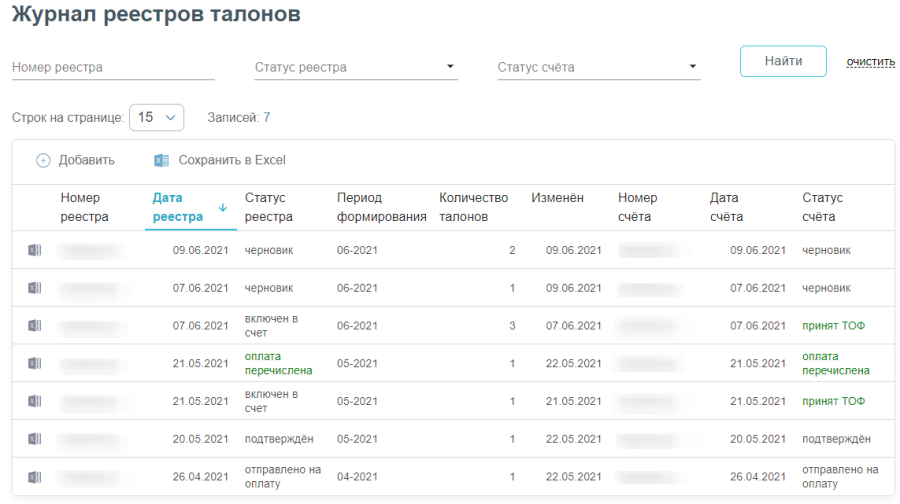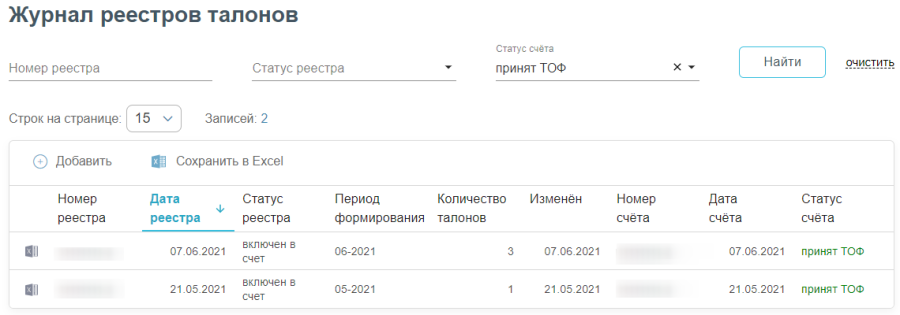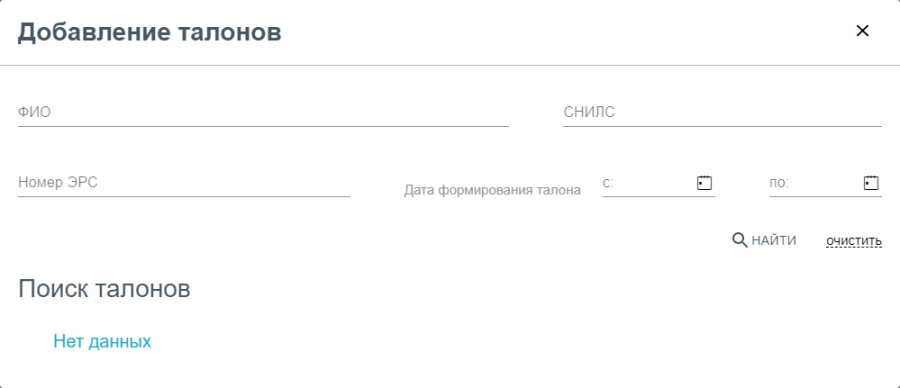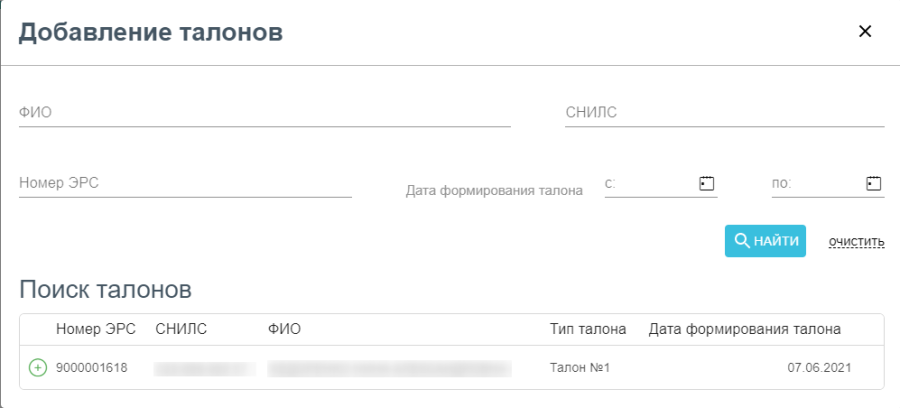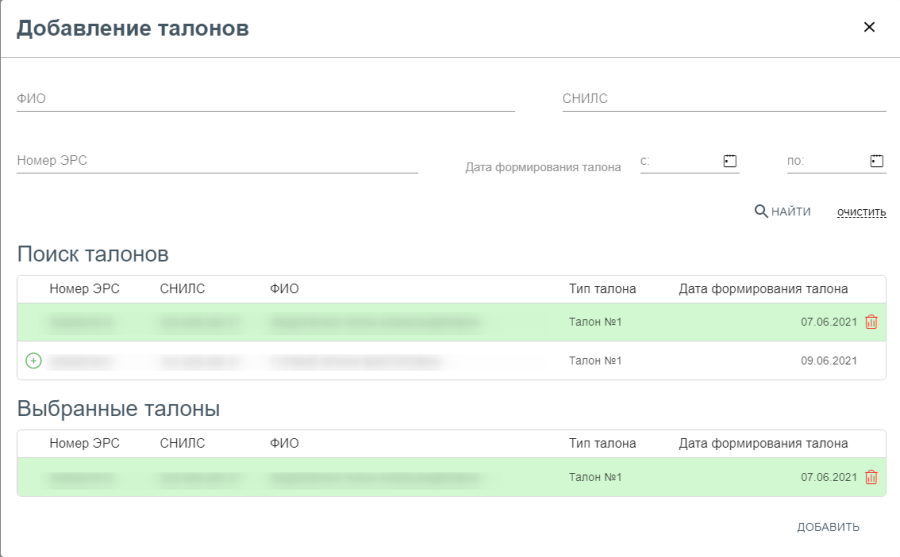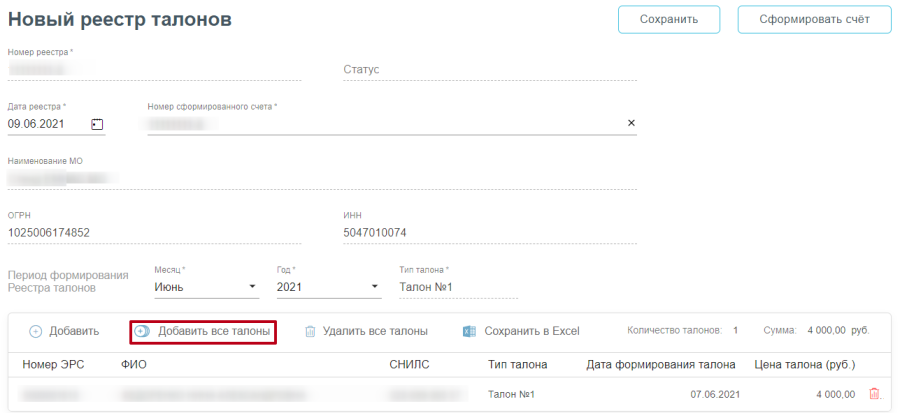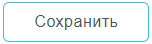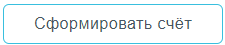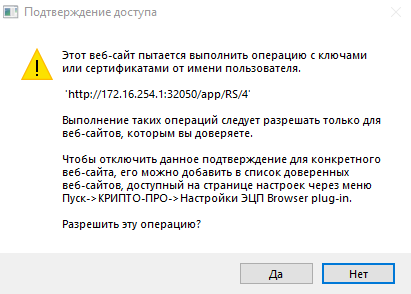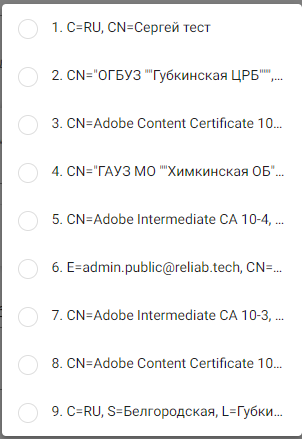Создание нового реестра талонов
Добавление талонов
Формирование счета
Состояние (статусы) реестра
Работа с Журналом реестров талонов
Для работы с Журналом реестров талонов нужно перейти в него с помощью действия «Журнал реестров талонов» на панели навигации ЭРС.
Пункт «Журнал реестров талонов»
Откроется Журнал реестров талонов, который позволяет осуществлять создание и поиск реестров.
Журнал реестров талонов
В Журнале доступна фильтрация данных по полям:
- Номер реестра – вводится номер реестра.
- Статус реестра – выбор из выпадающего списка статусов реестра. Может принимать значения: в обработке, включен в счет, ожидает отправки, оплата перечислена, отклонено, отправлено на оплату, подтвержден, черновик.
- Статус счета – выбор из выпадающего списка статусов счета. Может принимать значения: в обработке, ожидает отправки, оплата перечислена, отклонено, отправлено на оплату, принят ТОФ, подтвержден, подписано, черновик.
Для очистки заполненных полей следует нажать .
После указания необходимых данных для поиска следует нажать кнопку , после этого отобразится результат поиска.
Результат поиска реестров талонов
Для выгрузки данных журнала реестра талонов, нужно выполнить фильтрацию данных, после чего нажать кнопку .
Для скачивания отдельного реестра в формате xls следует нажать кнопку в строке реестра.
Создание нового реестра талонов
Для создания нового реестра необходимо нажать кнопку . Откроется форма формирования нового реестра талонов.
Форма формирования нового реестра талонов
Поля «Номер реестра» и «Номер сформированного счета» формируются автоматически и недоступны для редактирования. «Номер реестра» «Номер сформированного счета» состоят из кода организации и порядкового номера.
Далее необходимо указать период формирования реестра талонов. Для этого в поле «Месяц» следует выбрать месяц и в поле «Год» выбрать год из выпадающего списка, по умолчанию устанавливается текущий. В поле «Тип талона» следует выбрать из выпадающего списка тип талона, по которому будет производится формирование реестра.
Параметры формирования реестра
В реестр возможно добавление талонов одного типа, который имеют статус «принят ТОФ» и не были добавлены в другие реестры.
Добавление талонов
Для добавления талонов в реестр следует нажать кнопку . Откроется форма добавления талонов.
Форма добавления талонов
Поиск талонов осуществляется по следующим данным:
- ФИО пациента – фамилия, имя, отчество пациента;
- СНИЛС – СНИЛС пациента;
- Номер ЭРС – номер электронного родового сертификата;
- Дата формирования талона – даты указываются в полях «с» и «по» выбором даты из календаря или вводом вручную.
После указания необходимых данных для поиска следует нажать кнопку , после этого отобразится результат поиска в области «Поиск талонов».
Для очистки заполненных полей следует нажать .
Результат поиска талонов
После того как нужный талон найден, следует нажать кнопку в строке талона. Талон попадет в область «Выбранные талоны».
Добавление талона в реестр
Чтобы удалить талон из списка выбранных талонов для добавления в реестр, следует нажать .
После того как были выбраны все необходимые талоны, необходимо нажать кнопку «Добавить».
Если необходимо добавить все талоны, то следует нажать кнопку . В результате в реестр будут добавлены все талоны в соответствии с указанными параметрами формирования.
Кнопка «Добавить все талоны»
Чтобы удалить талон из реестра, следует нажать .
Чтобы удалить все талоны из реестра, следует нажать кнопку «Удалить все талоны».
Для смены типа талона необходимо удалить все добавленные талоны.
Формирование счета
После того как реестр будет сформирован, следует нажать кнопку для сохранения реестра или , чтобы сформировать счет на оплату в ФСС.
В результате нажатия кнопки «Сформировать счёт» откроется форма, где будет сформирован счёт на оплату.
Форма счета оплаты реестра до подписания
Чтобы просмотреть реестр по счету следует нажать кнопку перехода в реестр в поле «Номер реестра».
Для подписи счета следует нажать кнопку «Подписать» в строке «Главный врач» и «Бухгалтер».
В окне «Подтверждения доступа» необходимо нажать «Да» для продолжения операции.
Разрешение на выполнение операции
Если сертификат ЭЦП задан настройками, то окно выбора сертификатов будет недоступно. Если сертификатов несколько, то откроется окно «Выбора сертификатов». В открывшемся окне следует выбрать нужный сертификат. Для выбора сертификата по умолчанию на одну сессию работы в браузере следует нажать кнопку напротив нужного сертификата.
Окно выбора сертификата
Для удаления подписи необходимо нажать кнопку .
После подписания счета статус изменится на «ожидает отправки».
После отправки подписанного счета станет доступна кнопка «Отправить на оплату».
Кнопка «Отправить на оплату»
В результате нажатия кнопки счет будет отправлен на оплату и отобразится сообщение «Счет успешно подписан в ФСС».
Сообщение об успешном подписании счета в ФСС
Статус счета примет значение «Принят ТОФ».
После оплаты счета статус изменится на «Оплата перечислена» и в «Журнале счета» возле записи появится иконка «Платежное поручение» .
Состояние (статусы) реестра
- «Включен в счет» – счет, сформированный по реестру, был зарегистрирован в ФСС.
- «Подтвержден» – запрос на регистрацию счета, сформированный по реестру, подтвержден.
- «Отправлено на оплату» – счет, сформированный по реестру, был отправлен на оплату.
- «Оплата перечислена» – счет, сформированный по реестру, был оплачен ФСС.
- «Отклонено» – счет, сформированный по реестру, был отклонён ФСС.
- «Черновик» – реестр не был отправлен в ФСС.
- «В обработке» – запрос на регистрацию счета в ФСС, сформированного по реестру, обрабатывается.
- «Ожидает отправки» – счет, сформированный по реестру, подписан и ждет отправки в ФСС.